Guide paramétrage SAP par mickael quesnot ® Gérer pilotage copie pour documents
Guide paramétrage SAP par mickael quesnot ® Gérer pilotage copie pour documents de vente vente vente Flux de documents du Programme de livraison avec appel Flux de documents du Programme de livraison avec appel 19/03/2022 Copyright©. Tous droits réservés. Par Mickael QUESNOT 2 19/03/2022 Copyright©. Tous droits réservés. Par Mickael QUESNOT 3Accès au pilotage de la copie pour les documents de vente Accès au pilotage de la copie pour les documents de vente 19/03/2022 Copyright©. Tous droits réservés. Par Mickael QUESNOT 4Sur l’écran, vous déroulez les dossiers IMG suivants, Guide d'implémentation SAP Customizing - > Administration des ventes (ADV) > Vente puis vous cliquez sur le bouton Exécuter de l’activité IMG « Gérer pilotage copie pour documents de vente ». ». 19/03/2022 Copyright©. Tous droits réservés. Par Mickael QUESNOT 5Sur l’écran ci - dessous, la boite de dialogue «Sélection de l’activité » apparaît. Vous sélectionnez l’une des fonctions suivantes : Régie de la copie : doc. de vente après doc. de vente Régie de la copie : facture vers document de vente Régie de la copie : facture vers document de vente 19/03/2022 Copyright©. Tous droits réservés. Par Mickael QUESNOT 61. Pilotage copie : doc. de vente après doc. de vente 1. Pilotage copie : doc. de vente après doc. de vente 19/03/2022 Copyright©. Tous droits réservés. Par Mickael QUESNOT 7Sur l’écran ci - dessous, vous sélectionnez la ligne correspondante à «Pilotage copie : doc. de vente après doc. de vente » avec le curseur puis vous cliquez sur le bouton <Sélectionner>. » avec le curseur puis vous cliquez sur le bouton <Sélectionner>. Cette étape de travail vous permet de déterminer le paramétrage du flux des documents de vente. de vente. 19/03/2022 Copyright©. Tous droits réservés. Par Mickael QUESNOT 8 19/03/2022 Copyright©. Tous droits réservés. Par Mickael QUESNOT 9A partir de l’écran de synthèse » ci - dessous, vous gérez le paramétrage du flux/de la copie des documents de vente pour les documents de vente faisant référence à des types de document de vente. Vous pouvez créer, modifier en détail, rechercher, … une en - tête de régie de copie,…tête de régie de copie,… 19/03/2022 Copyright©. Tous droits réservés. Par Mickael QUESNOT 10Vous étudiez dans quelle mesure ces options vous conviennent. Si aucune ne correspond à vos besoins, vous cliquez sur le bouton Afficher - > Modifier pour passer en mode modification.> Modifier pour passer en mode modification. 19/03/2022 Copyright©. Tous droits réservés. Par Mickael QUESNOT 11Vous pouvez aussi sélectionner la fonction Afficher - > Modifier du menu Vue de table pour passer en mode modification. en mode modification. 19/03/2022 Copyright©. Tous droits réservés. Par Mickael QUESNOT 12Vous pouvez maintenant les modifiez pour les adapter à vos besoins ou en créer. Vous pouvez maintenant les modifiez pour les adapter à vos besoins ou en créer. 19/03/2022 Copyright©. Tous droits réservés. Par Mickael QUESNOT 13Vous cliquez sur le bouton Sauvegarder pour enregistrer vos régis de copies (création, modification ou suppression). ou suppression). 19/03/2022 Copyright©. Tous droits réservés. Par Mickael QUESNOT 14Vous pouvez également sélectionner la fonction Sauvegarder du menu Vue de table pour enregistrer vos régies de copie. enregistrer vos régies de copie. 19/03/2022 Copyright©. Tous droits réservés. Par Mickael QUESNOT 15Vous cliquez sur le bouton <Nouvelles entrées> pour créer une nouvelle régie de copie pour le pilotage de la copie des données d’en tête de vos documents de vente. pilotage de la copie des données d’en tête de vos documents de vente. 19/03/2022 Copyright©. Tous droits réservés. Par Mickael QUESNOT 16Vous pouvez aussi sélectionner la fonction Nouvelles entrées du menu traiter. Vous pouvez aussi sélectionner la fonction Nouvelles entrées du menu traiter. 19/03/2022 Copyright©. Tous droits réservés. Par Mickael QUESNOT 17Sur l’écran « nouvelles entrées » ci - dessous, vous déterminez le paramétrage du flux d’en tête des documents de vente. Pour ce faire, vous indiquez, pour chaque type de pièce de vente, le type de pièce que les pièces de référence qui sont copiées doivent avoir. Vous devez également préciser les caractéristiques pour les instructions relatives à la copie, au transfert des données. données. 19/03/2022 Copyright©. Tous droits réservés. Par Mickael QUESNOT 18Vous cliquez sur le bouton entrée pour valider votre nouvelle régie de copie. Vous pouvez sauvegarder. sauvegarder. 19/03/2022 Copyright©. Tous droits réservés. Par Mickael QUESNOT 19Définition de zones Définition de zones 19/03/2022 Copyright©. Tous droits réservés. Par Mickael QUESNOT 20Conditions de copie pour la reprise des données VBAK Conditions de copie pour la reprise des données VBAKDéfinition Indique une routine contrôlant que certaines dispositions sont bien respectées durant la copie de données des zones de la VBAK. Utilisation Conformément à la routine spécifiée, le système vérifie si certaines zones de la VBAK du document source respectent les dispositions définies. Si tel est le cas, le système les copie dans le document cible. Procédure Selon le type du document à copier, le système propose une routine précise. Si vous voulez que le système utilise une autre routine, vous avez plusieurs possibilités : Vous pouvez entrer le numéro d'une autre routine. Vous pouvez modifier la routine et redéfinir les dispositions à vérifier (avant de modifier la routine, vous devez déterminer les autres éléments pour lesquels elle est utilisée afin d'éviter des modifications non appropriées). Vous pouvez entrer le numéro d'une autre routine et la définir via la gestion de table. Vous pouvez entrer le numéro d'une autre routine et la définir via la gestion de table. 19/03/2022 Copyright©. Tous droits réservés. Par Mickael QUESNOT 21Conditions de copie: Reprise des données VBKD Conditions de copie: Reprise des données VBKDDéfinition Indique une routine contrôlant que certaines dispositions sont bien respectées durant la copie de données des zones avec des données commerciales. Utilisation Conformément à la routine spécifiée, le système vérifie si certaines zones avec des données commerciales du document source respectent les dispositions définies. Si tel est le cas, le système les copie dans le document cible. Procédure Selon le type du document à copier, le système propose une routine précise. Si vous voulez que le système utilise une autre routine, vous avez plusieurs possibilités : Vous pouvez entrer le numéro d'une autre routine. Vous pouvez modifier la routine et redéfinir les dispositions à vérifier (avant de modifier la routine, vous devez déterminer les autres éléments pour lesquels elle est utilisée afin d'éviter des modifications non appropriées). Vous pouvez entrer le numéro d'une autre routine et la définir via la gestion de table. Structure vue gé V_TVCPAAK Nom de zone GRUKD Elément données GRUKD GRUKD 19/03/2022 Copyright©. Tous droits réservés. Par Mickael QUESNOT 22Reprendre le numéro de poste du document de référence Indique si le système copie les numéros d e postes du document source dans le document cible. Utilisation Si vous complétez un document en y copiant seulement une partie des données de postes provenant d'un autre document, le système ne reprend pas les numéros de postes. Si le système ne reprend pas les numéros de postes du document source, de nouveaux numéros de postes sont attribués dans le document cible afin de garantir une numérotation continue. Dans ce cas, de nouveaux numéros sont également attribués aux zones "Poste supérieur" et "Poste alternatif" sur les écrans de saisie de commandes client, afin que les relations entre ces zones et d'autres postes soient maintenues. soient maintenues. 19/03/2022 Copyright©. Tous droits réservés. Par Mickael QUESNOT 23L'objet sera copié intégralement Indique que le système a entièrement copié le document source. Procédure Si vous marquez la zone, le système copie le document source entièrement dans le document cible. Il reprend le code 'référence complète'. Vous ne pouvez pas modifier le code dans le document cible. Exemple Vous spécifiez qu'une offre doit entièrement servir de référence. Vous copiez cette offre dans une commande client. Vous essayez ensuite de modifier la quantité commandée ou de supprimer un poste. Le système émet alors u n avertissement. poste. Le système émet alors un avertissement. 19/03/2022 Copyright©. Tous droits réservés. Par Mickael QUESNOT 24Vous sélectionnez la ligne correspondante de l’en - tête de la régie de copie à afficher en détail puis vous cliquez sur le bouton <Détail> pour en afficher le contenu. vous cliquez sur le bouton <Détail> pour en afficher le contenu. 19/03/2022 Copyright©. Tous droits réservés. Par Mickael QUESNOT 25Pour obtenir la définition des caractéristiques pour les instructions relatives à la copie, vous positionnez le curseur sur la ligne correspondante à la régie, puis vous cliquez sur le bouton Détail. positionnez le curseur sur la ligne correspondante à la régie, puis vous cliquez sur le bouton Détail. 19/03/2022 Copyright©. Tous droits réservés. Par Mickael QUESNOT 26Vous pouvez modifier les caractéristiques pour les instructions relatives à la copie et au transfert des données. Vous pouvez par exemple changer la disposition de la copie. des données. Vous pouvez par exemple changer la disposition de la copie. 19/03/2022 Copyright©. Tous droits réservés. Par Mickael QUESNOT 27Vous indiquez ensuite, pour chaque type de pièce de vente les types de postes pouvant être repris. Pour cela, vous sélectionnez une régie de copie uploads/Marketing/ guide-parametrage-sap-par-mickael-quesnot-gerer-pilotage-copie-pour-documents-de-vente.pdf
Documents similaires
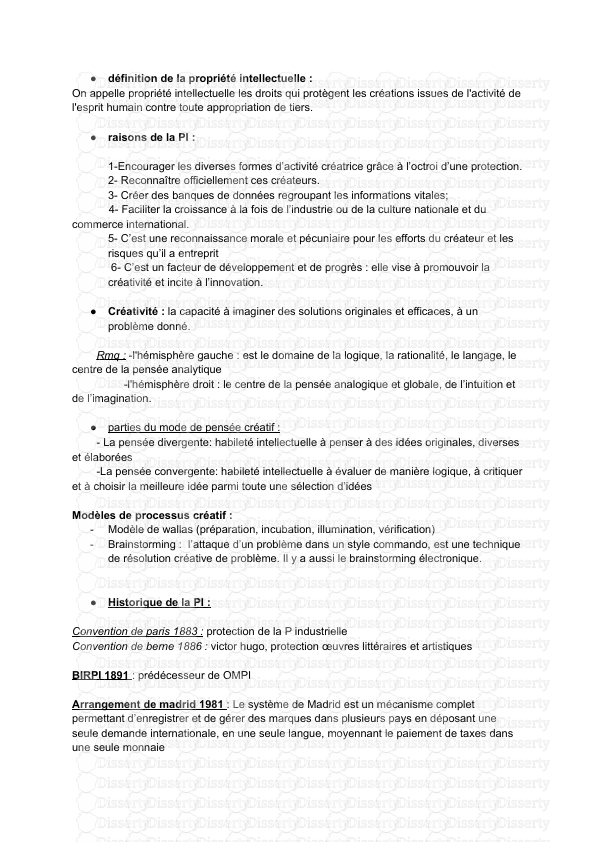
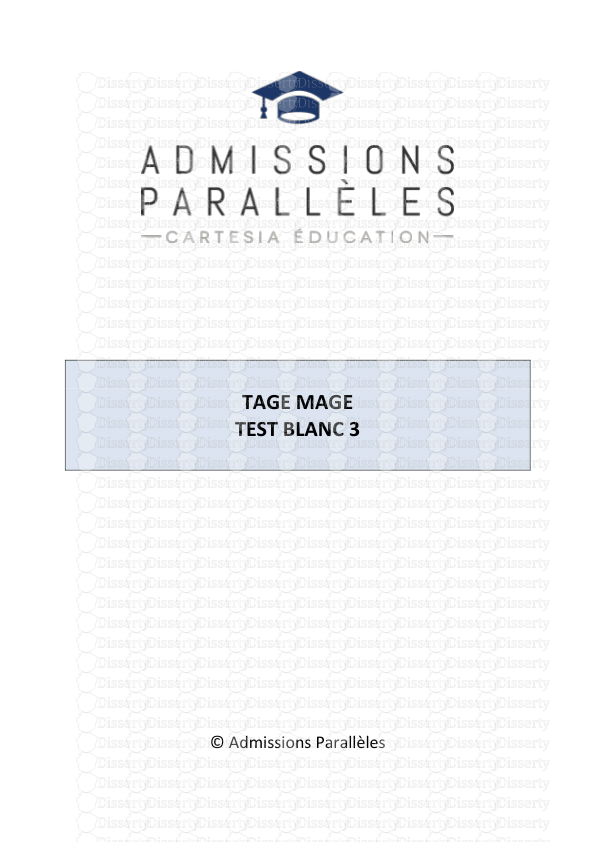





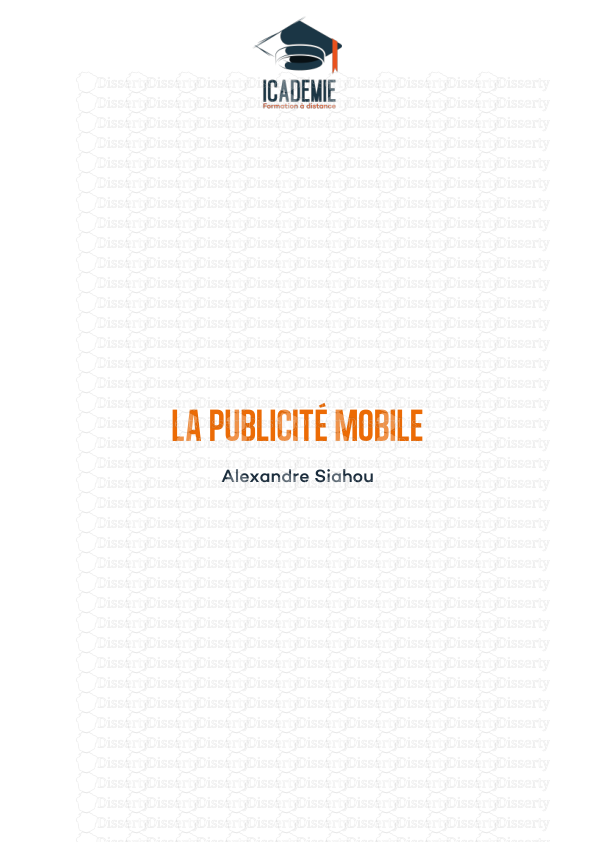


-
39
-
0
-
0
Licence et utilisation
Gratuit pour un usage personnel Attribution requise- Détails
- Publié le Dec 25, 2022
- Catégorie Marketing
- Langue French
- Taille du fichier 0.9775MB


